工作中我们经常遇到对数据进行排名分析,想一想,这时候你是如何对数据进行排名的?
你是否先对数据进行降序或升序排列,再添加一列递增的序列号,并以该列作为排名依据?
如果这样,表明你对Excel的排名操作还不够掌握,不懂得使用一个非常好用的Excel函数——RANK函数。
既然这样,那就快来学习如何使用RANK函数进行排名分析吧!
一、RANK函数的功能
RANK函数是Excel的基础函数之一,其功能是求某数字在一列数据中相对于其他数值的大小排名。
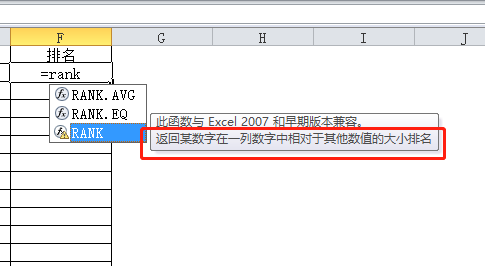
二、RANK函数的语法结构
RANK函数的语法结构:=RANK(number,ref,[order])
参数解析:
number ——参与排名的数值
ref ——排名的数值区域
order——有1和0两种,0是降序,默认;1是升序
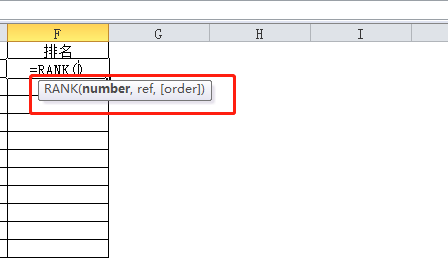
三、RANK函数应用
以学生成绩表为例,来认识RANK函数的使用方法。
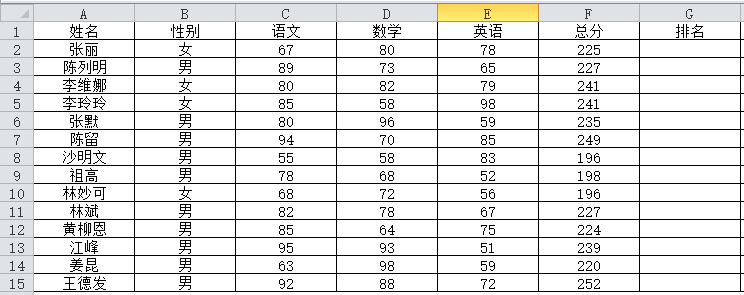
01.简单排名操作
以学习总成绩进行排名,将鼠标放置在G2单元格,输入

点击Enter键后,再单击G2单元格的自动填充柄,完成快速填充,即完成排名操作。
注意:RANK函数的取值范围使用的是对单元格地址的绝对引用。
排名结果如图
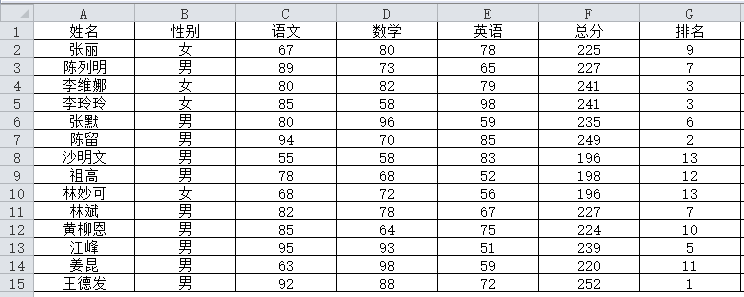
02.去除重复名次排名
上面用RANK函数直接操作进行排名,会发现当遇到数值相同时,排名的名次也是相同的。
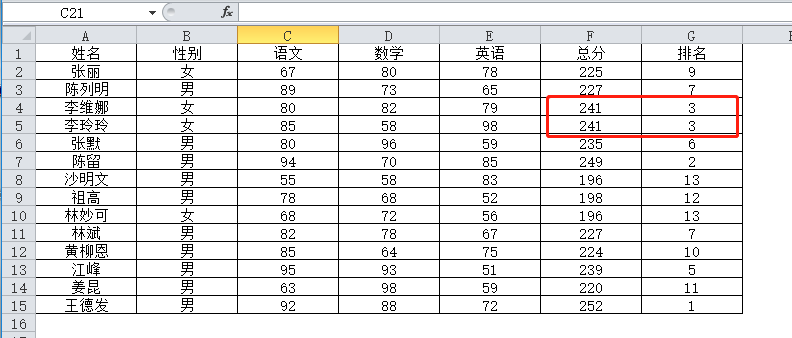
但是,如果我们不希望出现相同名次的排名情况呢?
这时候只需对RANK函数进行调整一下,就能实现去除重复名次的效果。
在H2单元格输入

点击Enter键后,再单击H2单元格的自动填充柄,完成快速填充,即完成不重复名次的排名操作。
注意:COUNTIF($F$2:F2,F2)的取值范围是前面单元格加地址的绝对引用。
用这种方式进行排名,数据的排名名次就不会有重复啦!
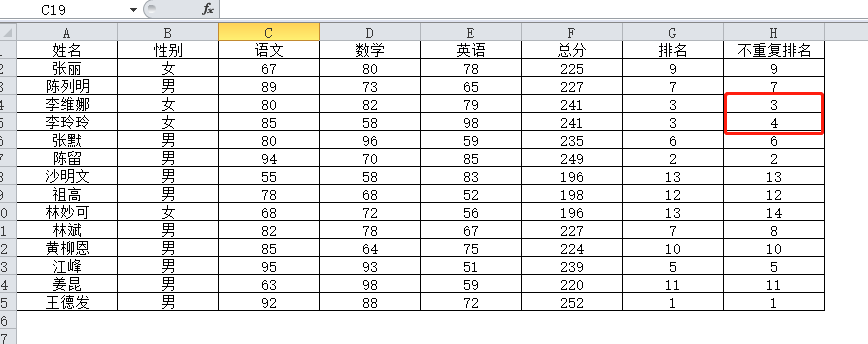
简单排名

去除重复名次排名

你们学会了吗?